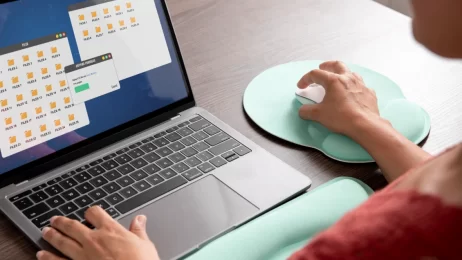Import, eksport produktów i zamówień – darmowe wtyczki dla wooCommerce.
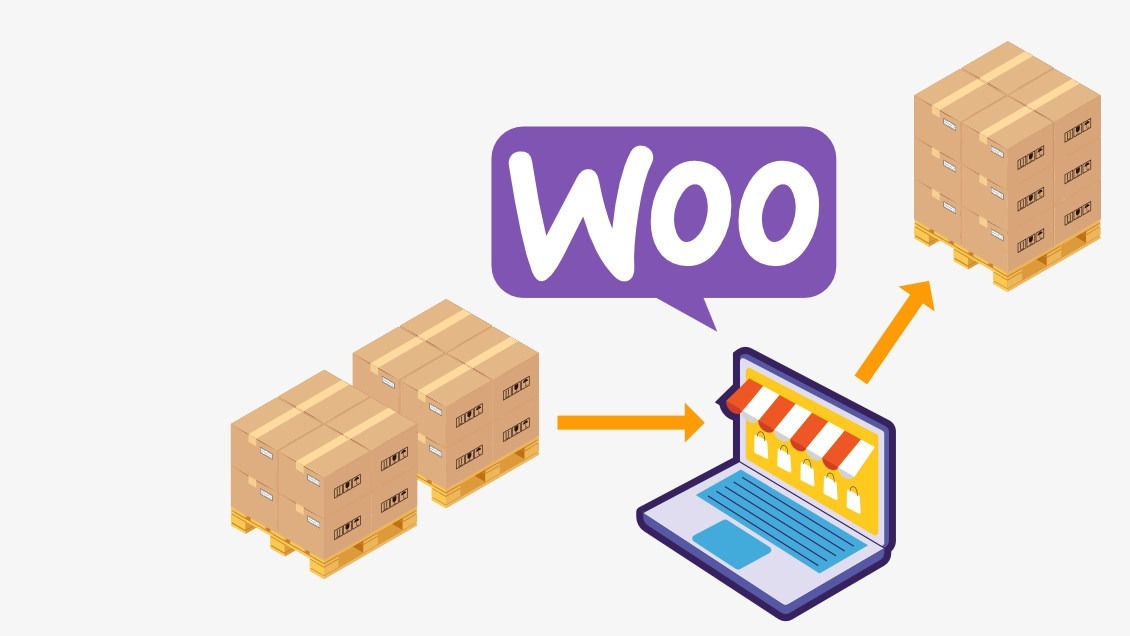
Wtyczki do importu i eksportu produktów oraz zamówień w WooCommerce to jedne z najbardziej przydatnych narzędzi dla właścicieli sklepów internetowych. Dzięki nim można zaoszczędzić mnóstwo czasu, automatyzując przenoszenie danych do i z platformy. Przy ich pomocy właściciele sklepów mogą łatwo aktualizować katalog produktów, tworzyć kopie zapasowe lub migrować dane do innych platform e-commerce. Dodatkowo, wtyczki te pozwalają na pełną kontrolę nad zamówieniami, co jest kluczowe przy rozwijającym się biznesie.
Import i eksport w wooCommerce – po co?
Dlaczego warto korzystać z wtyczek do importu i eksportu? Po pierwsze, oszczędzają one czas, który można poświęcić na inne ważne aspekty prowadzenia sklepu, takie jak marketing czy obsługa klienta. Po drugie, eliminują ryzyko błędów wynikających z ręcznego wprowadzania danych. Przy dużych bazach produktów lub licznych zamówieniach ręczne wprowadzanie zmian może być pracochłonne i podatne na błędy. Wtyczki umożliwiają precyzyjne zarządzanie danymi, które mogą być dostosowane do indywidualnych potrzeb.
Poniżej znajdziesz listę rekomendowanych i sprawdzonych wtyczek, które działają z wersją WordPress 6.6.2. Wybraliśmy te najlepsze pod względem funkcjonalności, wydajności oraz wsparcia.
Darmowe wtyczki do importu i eksportu produktów WooCommerce
Product Import Export for WooCommerce autorstwa WebToffee
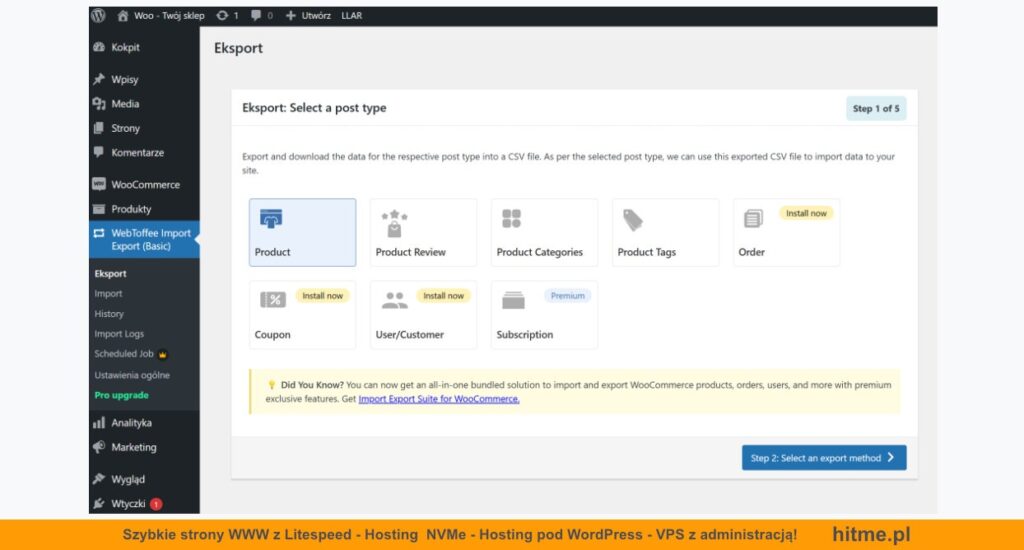
Jest to darmowa i intuicyjna wtyczka umożliwiająca zarówno import, jak i eksport produktów w formacie CSV, co sprawdza się przy aktualizacjach katalogu. Wtyczka jest prosta w użyciu i doskonale spełnia podstawowe potrzeby związane z importem i eksportem danych produktowych.
- Import i eksport plików CSV
- Wtyczka obsługuje nie tylko produkty proste, ale również produkty z wariantami i atrybutami, co jest przydatne dla sklepów z rozbudowaną ofertą.
- Wtyczka pozwala na mapowanie pól w pliku CSV do odpowiednich pól WooCommerce, co jest bardzo przydatne, szczególnie gdy plik CSV pochodzi z innego systemu.
- Wtyczka umożliwia importowanie obrazów produktów przez URL, co pozwala na łatwe aktualizowanie zdjęć lub przypisywanie obrazów do produktów podczas importu.
- Wtyczka WebToffee oferuje bardziej zaawansowane funkcje tylko w wersji premium, w tym zaawansowaną obsługę produktów złożonych, kuponów i zamówień, co może być wadą dla użytkowników szukających pełnej funkcjonalności bez opłat.
- W darmowej wersji wtyczka oferuje tylko podstawowe opcje mapowania pól. Obsługa niestandardowych pól jest ograniczona, co może być problematyczne dla sklepów korzystających z rozszerzonych struktur danych produktów.
Product CSV Importer and Exporter (natywna funkcja WooCommerce)
Natywna funkcja imeportu/exportu w WooCommerce to wbudowane narzędzie, które umożliwia importowanie i eksportowanie produktów bez potrzeby instalowania dodatkowych wtyczek. Jest to wygodne rozwiązanie do podstawowych zadań związanych z zarządzaniem danymi produktowymi w formacie CSV.
Znajdziesz je w panelu WooCommerce pod zakładką „Produkty” -> „Eksport” lub „Import”.
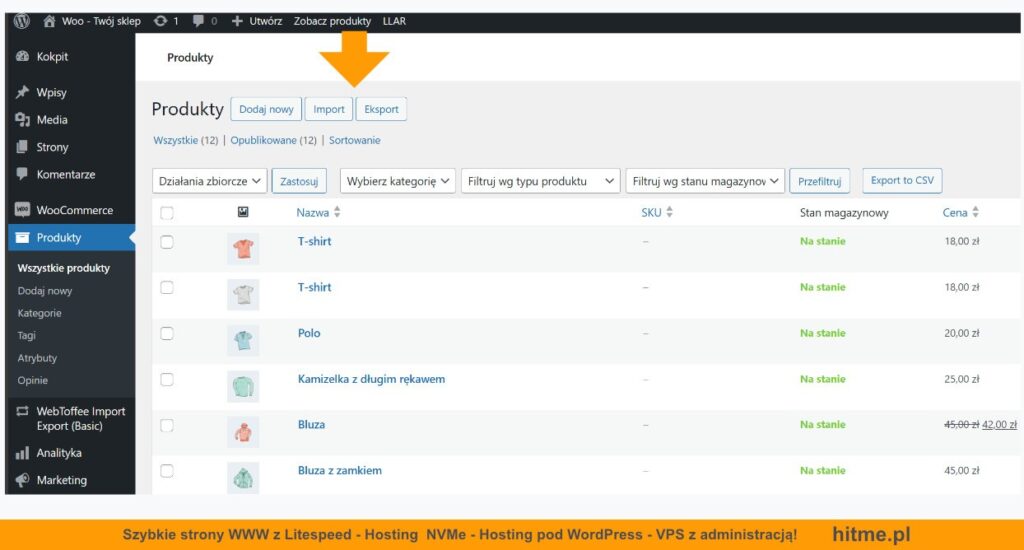
- Nie wymaga instalacji dodatkowych wtyczek ani konfiguracji, jest gotowe do użycia od razu po instalacji WooCommerce.
- Narzędzie jest darmowe i dostępne dla wszystkich użytkowników WooCommerce, co jest korzystne szczególnie dla mniejszych sklepów.
- Interfejs jest intuicyjny, z podstawowymi opcjami importu i eksportu, dzięki czemu narzędzie nadaje się także dla użytkowników bez zaawansowanej wiedzy technicznej.
- Umożliwia łatwą aktualizację istniejących produktów, co pozwala na szybką edycję cen, opisów czy stanów magazynowych przez edycję pliku CSV i ponowny import.
- Narzędzie obsługuje podstawowe atrybuty, kategorie i tagi produktów, co pozwala na uporządkowanie katalogu produktowego.
- Podczas importu można mapować kolumny z pliku CSV na odpowiednie pola WooCommerce, co pozwala na precyzyjne dostosowanie danych.
- Narzędzie nie obsługuje bardziej złożonych produktów, takich jak produkty złożone, produkty subskrypcyjne czy z wieloma wariantami.
- Natywny eksporter nie oferuje opcji filtrowania danych według zaawansowanych kryteriów (np. statusu produktów, daty dodania), co jest dostępne w wielu płatnych wtyczkach.
- Chociaż można importować URL-e do obrazów, natywny importer nie oferuje pełnej obsługi dla galerii obrazów czy zaawansowanych opcji przypisywania obrazów.
Darmowe wtyczki do importu i eksportu zamówień WooCommerce
Order Import Export for WooCommerce to darmowa wtyczka umożliwiająca import i eksport zamówień w WooCommerce. Jest idealna dla użytkowników potrzebujących podstawowego narzędzia do zarządzania zamówieniami, które mogą być eksportowane do formatu CSV, a następnie edytowane lub importowane z powrotem do WooCommerce. Funkcja ta sprawdza się przy przenoszeniu danych do systemów księgowych, CRM lub migracji zamówień między różnymi sklepami WooCommerce. Wersja premium wtyczki dodaje bardziej zaawansowane funkcje, takie jak automatyzacja eksportu czy szerszy zakres pól i filtrów.
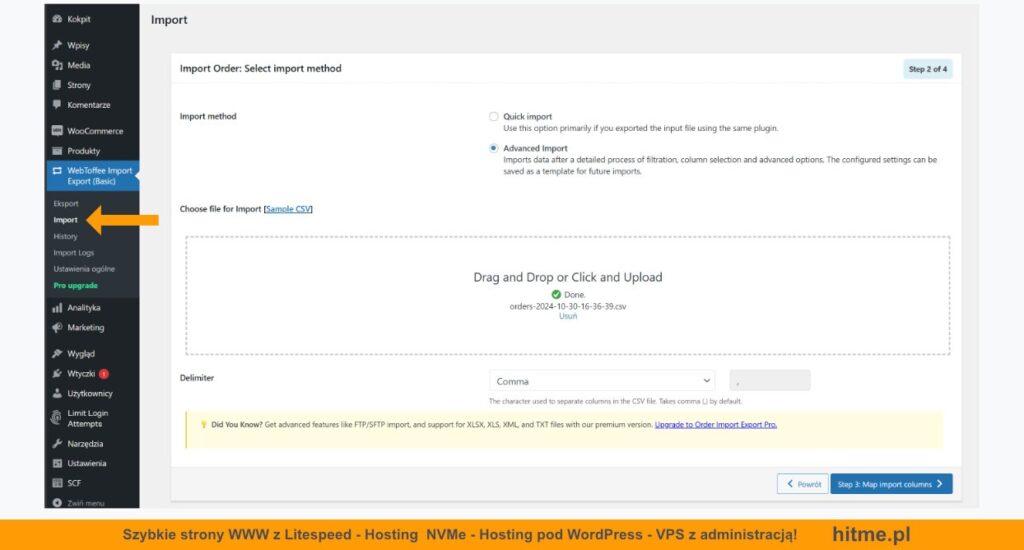
- Wtyczka oferuje funkcje importu i eksportu zamówień bez opłat, co jest rzadkością w tej kategorii.
- Wtyczka pozwala na filtrowanie zamówień przed eksportem, co pozwala wyeksportować tylko zamówienia o konkretnych statusach lub z wybranego zakresu dat, co oszczędza czas i zmniejsza rozmiar pliku eksportu.
- Wtyczka obsługuje tylko format CSV, więc jeśli potrzebujesz eksportu do innych formatów (np. XLS), konieczna będzie dodatkowa konwersja lub użycie wersji premium.
- Darmowa wersja wtyczki oferuje tylko podstawowe opcje, a bardziej zaawansowane funkcje, takie jak harmonogramowanie eksportu czy dodatkowe opcje filtrowania, są dostępne jedynie w wersji premium
Advanced Order Export For WooCommerce autorstwa AlgolPlus to darmowa wtyczka umożliwiająca eksport zamówień z WooCommerce do formatu CSV, XLS, i innych, co ułatwia analizowanie danych, raportowanie i integrację z systemami księgowymi czy CRM. Wtyczka jest przyjazna użytkownikowi i zawiera liczne funkcje filtrowania i dostosowania eksportu, a wersja PRO poszerza jej możliwości o automatyzację i bardziej zaawansowane opcje konfiguracji.
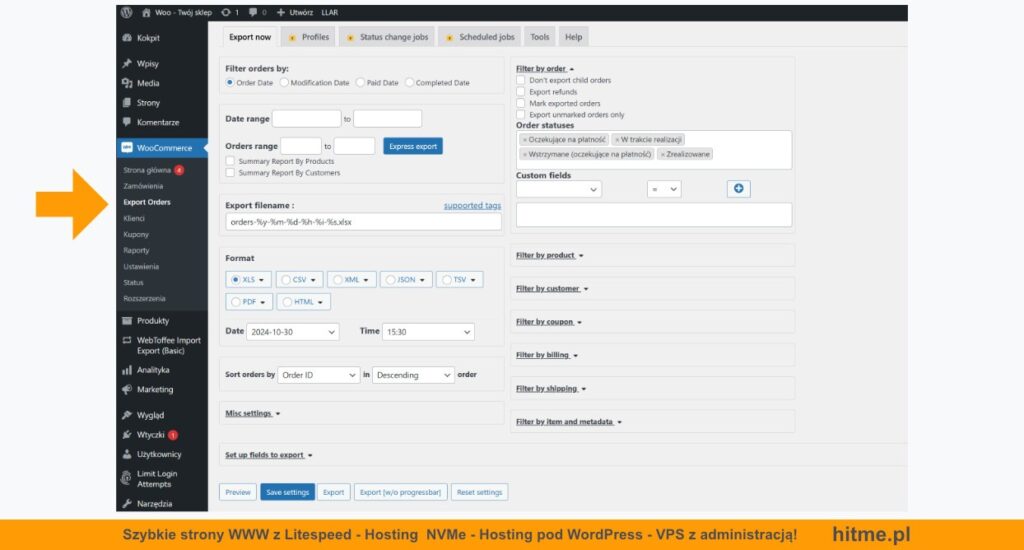
- Możliwość eksportu danych w różnych formatach pozwala na elastyczność w dalszej pracy z danymi, co jest szczególnie przydatne przy integracji z innymi narzędziami.
- Zaawansowane opcje filtrowania umożliwiają wyeksportowanie tylko wybranych danych, np. zamówień z konkretnego okresu, o danym statusie czy zamówień spełniających inne kryteria.
- Wtyczka eksportuje również dane o klientach (np. imię, adres, e-mail), co ułatwia analizę bazy klientów oraz działania marketingowe.
- Możliwość mapowania pól z WooCommerce do odpowiednich kolumn w pliku eksportu pozwala dostosować dane do konkretnych potrzeb i formatów wymaganych przez inne systemy.
- Wtyczka umożliwia zapis ustawień eksportu jako szablonów, co znacznie przyspiesza eksport przy regularnych zadaniach.
- Darmowa wersja jest bardzo funkcjonalna, ale zaawansowane opcje, takie jak automatyzacja eksportu i harmonogramowanie, są dostępne tylko w wersji PRO.
- W darmowej wersji nie wszystkie niestandardowe pola są w pełni obsługiwane, co ogranicza personalizację eksportu przy bardziej rozbudowanych sklepach.
- Brak opcji importowania. Wtyczka jest przeznaczona wyłącznie do eksportu zamówień.
Zanim wykonasz import w wooCommerce – pamiętaj o kopii zapasowej!
Utwórz kopię zapasową sklepu. Import danych to operacje, które mogą wpłynąć na całą bazę danych WooCommerce. Błędy podczas importu mogą spowodować utratę lub nadpisanie danych, co bywa trudne do odwrócenia.
Skorzystaj z wtyczek do tworzenia kopii zapasowych, lub wykonaj kopię ręcznie przez panel hostingowy. Upewnij się, że masz dostęp do aktualnej kopii zapasowej bazy danych i plików.
Jak wykonać kopię zapasową?
- za pomocą panelu hostingowego DirectAdmin Samodzielne tworzenie i przywracanie kopii zapasowej w DirectAdmin. – HitMe Blog Hosting
- za pomocą panelu hostingowego DirectAdmin i pluginu JetBackup jeśli jest dostępny Odzyskiwanie plików z kopii przyrostowej – JetBackup Directadmin. | Jak to zrobić na hostingu?
- za pomocą wtyczki Kopie zapasowe WordPress – jak wykonać backup? – HitMe Blog Hosting
- za pomocą installatrona (automatycznego instalatora) jeśli aplikacja WordPress była za jego pomocą instalowana. Instalacja na hostingu jednym kliknięciem? Co ułatwia z WordPress? – HitMe Blog Hosting Jeśli nie była – zawsze możesz dodać swój obecny WordPress do autoinstalatora Jak zaimportować obecną aplikację do autoinstalatora? | Jak to zrobić na hostingu?
Upewnij się również że WordPress ma wystarczające zasoby. Operacje na dużych ilościach danych wymagają większej pamięci i mocy obliczeniowej. Przerywanie lub zawieszanie się operacji może świadczyć o niewystarczających zasobach serwera. Sprawdź ustawienia, szczególnie wartości memory_limit oraz max_execution_time. Ustawienia te mogą być istotne, jeśli plik importowany lub eksportowany jest wyjątkowo duży.
W razie problemów skorzystaj z poradnika Błąd PHP memory limit exhausted w WordPress | Jak to zrobić na hostingu? czy Zmiany w pliku .htaccess | Jak to zrobić na hostingu?
Jeśli znacie jakieś dodatkowe wtyczki umożliwiające import/export w wooCommerce podzielcie się nimi.